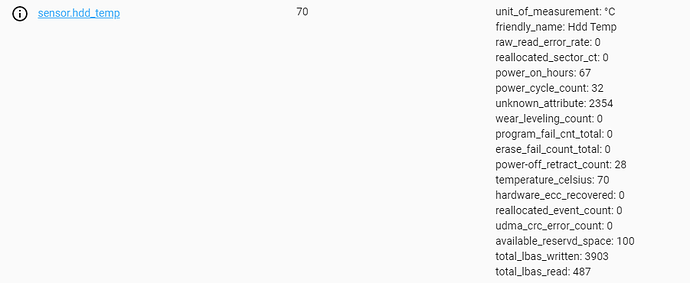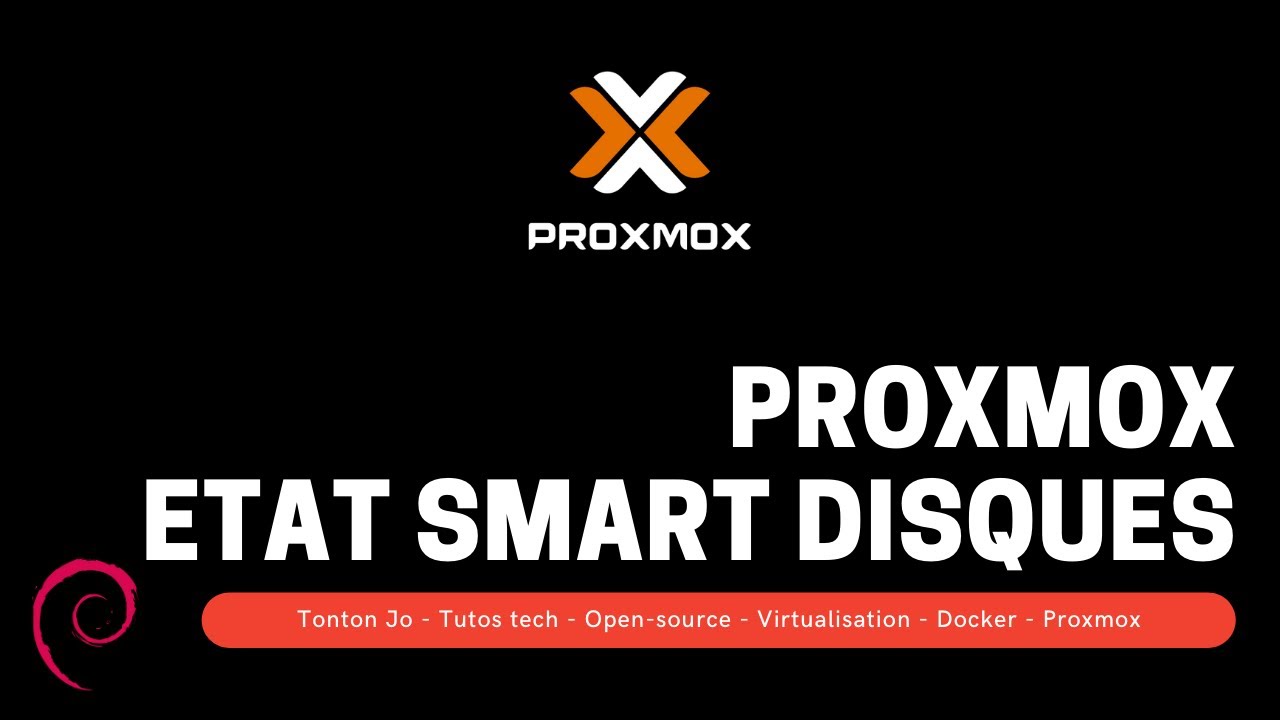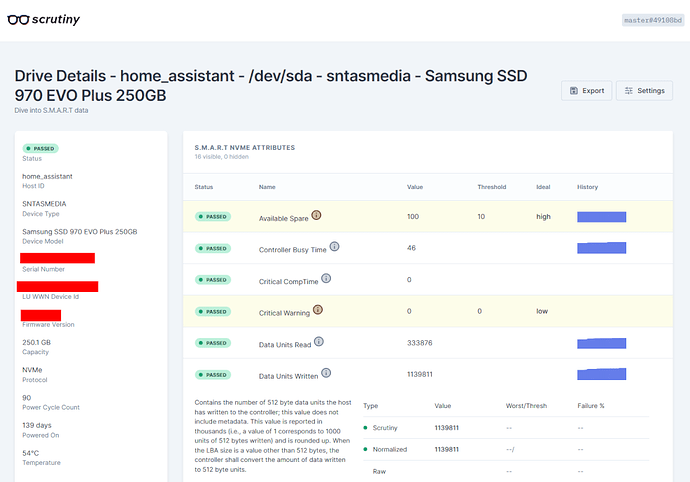Bonjour à tous,
Souhaitant partager mon savoir dans le domaine de l’informatique, voici un petit article afin de vous assurer des bons choix dans le domaine des disques durs.
• Le fonctionnement général
Ne nous voilons pas la face, toutes pièces électroniques vieillissent et les disques durs ne dérogent pas à la règle.
Tout d’abord il faut savoir comment fonctionne un disque dur, pour faire simple :
Nous avons d’un côté le Hardware servant stocker les données et de l’autre le Software servant à plusieurs choses :
-
communiquer avec le reste du système
-
lire/écrire/vérifier/corriger les données et leur Checksum
-
Supprimer/déplacer les données
-
Tester/gérer/informer de l’état général du hardware (le S.M.A.R.T.)
-
Optimiser/déplacer les données
-
Prévoir les futurs lecture/écriture afin de “préparer” les données
-
et bien d’autres …
De ce fait on remarque que les problèmes que peut rencontrer un disques est prévu dans son fonctionnement normal ; si vous souhaitez prendre connaissance de ces événements, il vous suffit tout simplement de lire les données du S.M.A.R.T., tous problèmes, réallocations, défaillance matériel y sont consignés (pour certains d’une manière indéfectible ; pour d’autre durant une période ou un nombre limité d’incidents).
• Les différents type de disque durs
On entend pleins de choses à propos des disques durs, c’est d’ailleurs pour cette raison que je souhaitais écrire cet article. Et NON, un disque SSD n’est pas mieux qu’un HDD et de même, un HDD n’est pas meilleur qu’un SSD …
• Les disques dur mécaniques (ou HDD : Electro-Mechanical Hard Disk)
Un disque dur mécanique est un dispositif de stockage de données qui utilise des plateaux magnétiques rotatifs et une tête de lecture pour enregistrer et lire des informations.
• Les disque à semi-conducteurs (ou SSD : Solid-State Drive)
Un SSD est un type de dispositif de stockage de données qui stocke l’information sur des puces de mémoire flash, similaires à celles utilisées dans les clés USB. Contrairement aux disques durs mécaniques, les SSD n’ont pas de composants mobiles, ce qui les rend beaucoup plus rapides, fiables et économes en énergie. Les données sont stockées électroniquement sur les puces, ce qui permet un accès rapide et une absence de bruit. Les SSD sont devenus populaires pour leur capacité à accélérer considérablement les performances des ordinateurs et des appareils mobiles.
• Les disque durs Hybrides (ou SSHD : Solid State Hybrid Drive)
Un disque dur hybride est un type de dispositif de stockage qui combine les caractéristiques du HDD avec le SSD. Il comporte à la fois des plateaux magnétiques rotatifs pour le stockage de données à grande capacité et une petite quantité de mémoire flash NAND pour stocker des données fréquemment utilisées, ce qui améliore les performances d’accès aux données les plus couramment utilisées. Les SSHD visent à offrir un compromis entre la capacité de stockage des HDD et les performances rapides des SSD.
• Leurs défauts
Les HDD sont des disques qui supportent très mal les chocs ainsi que les arrêts. Et, comme vous le savez sûrement, la consommation la plus grande en énergie d’un moteur se situe à sa mise en fonctionnement, ensuite lorsque qu’il est en fonctionnement, si sa charge ne varie pas, il ne consomme que très peu de puissance. De ce fait, les moteurs qui mettent en rotations les plateaux peuvent fonctionner durant 15 ans sans s’arrêter et sans faillir s’ils restent fixes, et si son firmware ainsi que l’OS est configuré pour ne pas le mettre en Hibernation. Reste ensuite le principe de démagnétisation qui peut survenir après plusieurs écritures sur le même secteur, c’est pour celà qu’on à inventé le RAID.
(Pour les 15 ans, je parlais d’un serveur possédant 3 disque dur monté en RAID 5)
Pour les SSD, ils ont l’avantage de ne pas avoir de problèmes de côté mécanique, par contre ils possèdent une limite bien plus basse en ce qui concerne le nombre d’écriture possible sur un même secteur. Qui augmente suivant les différentes gammes.
• Mais alors ! Le quel choisir ?
Malheureusement, il n’existe pas de recette miracle, chaques cas possède sa configuration idéale… Voici quelques exemples :
-
Vous souhaitez un disque dur Externe à transporter ? préféré un SSD.
-
Vous souhaitez sauvegarder une fois par mois vos données et les stocker dans une armoire ? Préférer les HDD.
-
Vous avez des données ou un système très important qui ne doit pas faillir ? Utiliser Deux disques (SSD pour une petite taille ou HDD pour une grande taille) et les faire fonctionner en parallèle (RAID 1) et, pourquoi pas, ajouter un second système de Backup qui s’allumera tous les 1er du mois afin de copier les données importantes du premier système.
• Les systèmes de fichiers Linux
Les options de montage de systèmes de fichiers Ext3 et Ext4 sont aussi utilisé pour optimiser vos disques :
noatime (¾) : Désactive la mise à jour de l’horodatage d’accès lors de la lecture de fichiers. Évite des écritures inutiles, personnellement je l’active toujours que ça soit pour un SSD ou un HDD.
data=writeback (4) : Les données sont écrites en mode différé, peut être utile si vous possédez assez de RAM afin d’optimiser les I/O sur les HDD et les SSD. A utiliser uniquement si vous possédez un Onduleur (ou similaire).
discard (¾?) : Active l’option TRIM, ce qui permet au système de fichiers de signaler au SSD les blocs inutilisés. Utile pour les optimiser.
ro (read-only) (¾) : Montage en lecture seule. Pour les utilisateurs avancés uniquement, permet d’interdire toutes écritures sur une partition. Peut causer des erreurs du côté des programmes de mise à jour (logique).
• Et sinon, comment optimiser facilement mes disques durs ?
Voicis quelques astuces que j’actualiserai au fur et à mesure :
- Vous possédez un disque dur ?
Vérifier mensuellement s’ il n’existe pas une mise à jour de sont firmware sur le site du fabricant (Certaines applications le font pour vous grâce à un accès au fameux S.M.A.R.T. et à internet )
Activer le S.M.A.R.T. dans votre Bios (certains PC le désactivent en configuration sortie d’usine) et gardez un œil dessus.
- Vous utilisez un (ou plusieurs) disque dur mécanique ?
Comme écrit plus haut, vérifier les paramètres d’hibernation afin des les adapter au mieux ; utiliser un onduleur pour éviter les coupures, les micro-coupures et lisser les défauts du courant secteur.
- Vous avez un SSD de 250Go avec un système d’exploitation n’utilisant que 40 Go (Données comprises) ?
Dans ce cas, préférez utiliser une partition d’un 50aine de Gigaoctet et laisser le reste inalouer. Pourquoi ? Tout simplement du fait que tous les disques SSD récents s’arrangent pour utiliser de manière uniforme chaque secteur (le Wear Leveling) ; pour faire simple, le firmware déplace automatiquement les secteurs les plus “usés” dans une autre zone qui se trouve être le moins sollicitée. De ce fait, si vous avez toutes une section qui ne pourra jamais contenir de données, il utilisera naturellement celle-ci afin d’étendre un maximum sa durée de vie.
• Si vous vous dites : Et pour ma configuration ?
Alors n’hésitez pas à répondre à ce message ou à me contacter via MP ; je vous aiderais au mieux …
Édit : je vous conseille d’utiliser « smartctl », c’est une application disponible sur tous les systèmes Linux et surtout il vous préviens dans le cas d’un Firmware défectueux (je l’utilise sur mon NAS XigmaNAS ou NAS4Free )
Lecture du S.M.A.R.T. au format JSon grâce à l’application « smartctl » puis affichage sur Home-Assistant :
Édit 2 :
Pour les disques durs mécaniques, servant à un système d’exploitation, préférez toujours le modèle possédant un maximum de mémoire cache comparé à sa taille :
Ex: préférez 64Mo / 250GB plutôt qu’un 64Mo / 2 TB.